WinTrezur umożliwia szyfrowanie zdjęć i ustawienie obrazu jako hasła

Jeśli dzielisz komputer z innymi członkami rodziny i znajdują się na nim prywatne zdjęcia, których nie chcesz udostępniać nikomu innemu,
Każdy komputer stacjonarny lub laptop ma co najmniej jeden wbudowany wentylator. Wentylator utrzymuje komputer w chłodzie i jest wstępnie skonfigurowany do automatycznego uruchamiania, gdy system się nagrzewa. Istnieje próg temperatury, którego przekroczenie uruchomi wentylator.
Wentylatory procesora włączają się automatycznie po uruchomieniu systemu. Ustawienia temperatury nie mają zastosowania, dopóki nie uruchomisz komputera. Gdy system jest w programie ładującym lub na ekranie BIOS, wentylator będzie nadal działał, aby system był chłodny. Jeśli uruchamiasz system BIOS lub jesteś w programie ładującym i widzisz błąd prędkości wentylatora procesora, wypróbuj poniższe rozwiązania.
Prędkość wentylatora nie zawsze jest bezpośrednio dostępna, ale w niektórych przypadkach można ją zmienić w systemie BIOS.
Możesz spróbować zmienić prędkość wentylatora w systemie Windows 10, jeśli nie masz takiej opcji w systemie BIOS.
Uwaga: aby uzyskać bardziej szczegółowy przewodnik, zapoznaj się z naszym postem dotyczącym zmiany prędkości wentylatora w systemie Windows 10 .
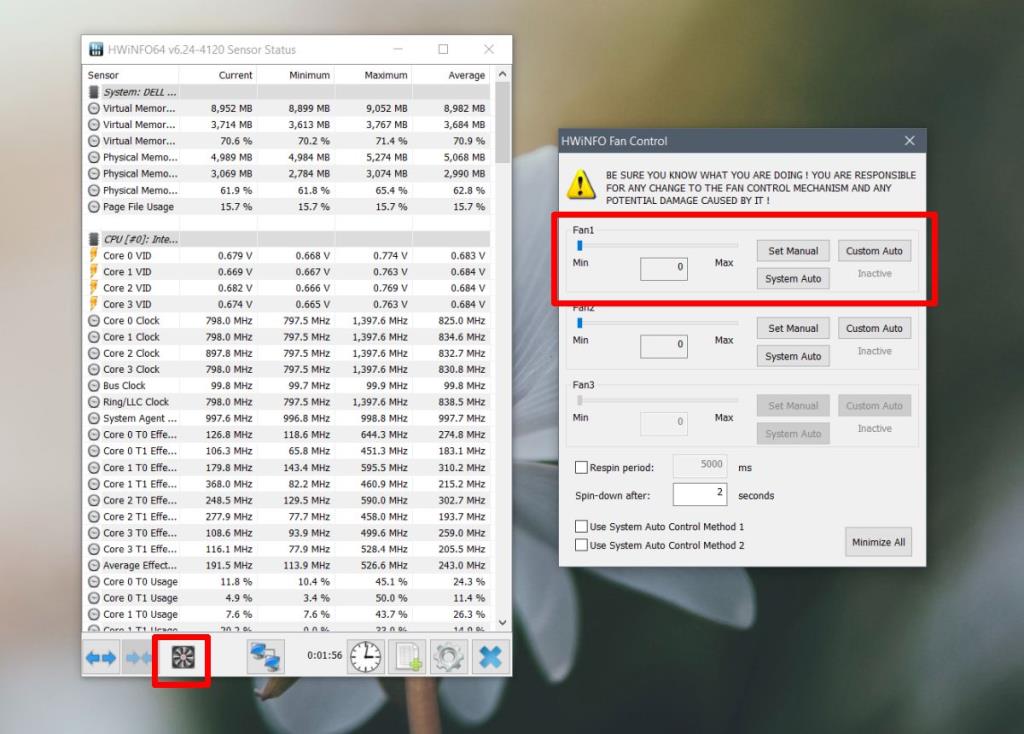
Wentylator jest sprzętem i jak każdy inny sprzęt może ulec uszkodzeniu. Jeśli znasz obudowę laptopa lub komputera stacjonarnego, możesz ją otworzyć i sprawdzić, czy coś jest nie tak, np. luźny przewód.
Powinieneś również rozważyć obejrzenie go przez profesjonalistę. Może występować problem z czujnikiem temperatury. Czujnik temperatury sprawdza temperaturę systemu i uruchamia wentylator. Jeśli jest uszkodzony, wentylator może działać, kiedy nie jest potrzebny lub może nie działać, kiedy powinien.
Wentylator nie uruchamia gier, nie odtwarza dźwięku ani nie przetwarza zadań, ale utrzymuje stabilną temperaturę systemu i zapobiega uszkodzeniom sprzętu. Jeśli otrzymujesz błąd wentylatora, powinieneś potraktować go poważnie i upewnić się, że został naprawiony. Komputer może się wyłączyć, jeśli się przegrzeje, ale ta kontrola może nie działać we wszystkich systemach i może się nie powieść, jeśli czujnik temperatury jest uszkodzony.
Jeśli dzielisz komputer z innymi członkami rodziny i znajdują się na nim prywatne zdjęcia, których nie chcesz udostępniać nikomu innemu,
Odinstalowanie aplikacji za pomocą domyślnej funkcji Dodaj/Usuń programy systemu Windows czasami pozostawia ślady w rejestrze i na dysku, co jest
Ulepsz swoje prezentacje i screencasty dzięki Epic Pen. Ta potężna aplikacja open source pozwala rysować i wyróżniać elementy w dowolnym oknie.
Windows 7 to pierwszy system operacyjny firmy Microsoft, który został opracowany w dużej mierze z uwzględnieniem opinii użytkowników. Jest znacznie szybszy i
Czy chcesz, aby Twój komputer był serwerem i chcesz zapobiec jego wyłączeniu? A może chcesz uniemożliwić komukolwiek wyłączenie Twojego komputera?
Za każdym razem, gdy użytkownicy instalują oprogramowanie, sterowniki, aktualizacje, poprawki i inne pliki zmieniające system, systemy Windows Vista i Windows XP tworzą punkt przywracania
Chcesz zainstalować dysk SSD NVMe w systemie Windows 10? Skorzystaj z naszego przewodnika, aby łatwo sformatować dysk, korzystając z natywnej obsługi systemu operacyjnego.
Jak drukować z telefonu na drukarce stacjonarnej
Czym jest Dwm.exe? Dwm to skrót od Desktop Window Manager i służy do dodawania efektów graficznych do pulpitu systemu Windows, takich jak przezroczyste okna, animowane
Wszyscy wiedzą, że CCleaner jest synonimem czyszczenia systemu, tak jak Google jest synonimem wyszukiwarki. To jeden z najstarszych programów do czyszczenia systemu.







